Lors de la création d'un nouveau dossier, basé sur le dossier par défaut livré, tous les paramètres sont correctement configurés pour une gestion des articles normale. Un certain nombre de paramètres peuvent toutefois modifier la gestion des articles. N'adaptez ces paramètres qu'avec la plus grande prudence et consultez le Helpdesk si vous n'êtes pas entièrement sûr de vos actions.
Il y a trois onglets avec des possibilités de configuration pour les articles:
Menu Paramètres, Facture, onglet Article
Longueur numéro: nombre de caractères pour la numérotation automatique des articles. Si vous introduisez le chiffre 6, vous pouvez automatiquement faire numéroter de 000001 à 999999. Ce paramètre n'a pas d'influence sur la longueur maximale des numéros d'articles si vous utilisez votre propre système de numérotation. Vous ne pouvez alors remplir que 20 caractères alphanumériques au maximum.
Numéro suivant: n'est d'importance que si vous travaillez avec la numérotation automatique. Vous pouvez par ex. faire démarrer la numérotation à 001000 au lieu de 000001.
Index par défaut: choisissez une des possibilités de classement. Ce classement sera automatiquement proposé lorsque vous ouvrez l'écran de recherche Articles.
Numéro d'article
Nom
Code EAN
Groupe + numéro
Groupe + nom
Site entrepôt
Code de marchandise
Fournisseur
Assortiment par défaut: si coche, seulement les articles de stock seront montré dans la fenêtre de navigation.
Quantité décimales: indique combien de décimales vous pouvez remplir lorsque vous introduisez une quantité pour cet article.
Longueur quantité: détermine le nombre de chiffres devant la virgule dans les champs où vous remplissez des quantités. Par ex. longueur = 3 et décimales = 2 limite l'introduction à xxx,xx.
N° d'art. vers code EAN: lorsque vous introduisez un nouvel article, le numéro d'article est utilisé pour générer le code EAN.
Longueur code EAN: fixe la longueur du code EAN. Si vous configurez une longueur de 13, un champ supplémentaire Le code EAN avec chiffre de contrôle apparaît.
Code EAN préfixe: vous pouvez introduire un préfixe fixe de 8 caractères au maximum.
Qte de zéros à précéder le code EAN: fait précéder le numéro d'article par des zéros jusqu'à ce que la longueur souhaitée soit atteinte. Si le numéro d'article contient par exemple 8 caractères et que vous travaillez avec un code EAN de 13 chiffres, les 8 caractères sont précédés de 5 zéros si le chiffre de contrôle n'est pas configuré. Si le chiffre de contrôle est calculé, le numéro d'article ne sera précédé que de 4 zéros.
Code EAN avec chiffre de contrôle: si cette option est cochée, le champ Qte de zéros à précéder le code EAN est automatiquement mis sur "Oui".
Étiquette par défaut: appuyez sur F3 pour la liste de sélection des étiquettes d'articles disponibles et sélectionnez une étiquette pour l'usage par défaut. La configuration individuelle de l'étiquette à l'écran Articles a priorité sur la configuration Étiquette par défaut.
Avec prix promotionnels: affiche ou masque l'onglet Prix promotionnels dans l'écran Articles.
Système valeur d'achat: fixe la valeur d'achat que vous souhaitez utiliser dans les aperçu statistiques. Cette configuration n'influence pas la gestion du stock mais bien les rapports. Le paramètre sélectionné est valable à partir de la configuration, donc sans effet rétroactif.
Fifo
Fifo-prix de revient
Valeur d'achat moyen
Prix d'achat
Prix de revient livraison
Prix de revient article
Inventaire système de valorisation: configurez le système de valorisation que vous souhaitez utiliser pour calculer l'inventaire.
Fifo
Fifo-prix de revient
Valeur d'achat moyen
Prix d'achat
Prix de revient
Si 0 prendre le prix de revient: si la valeur calculée est 0, par ex. parce que vous n'avez pas encore effectué d'achats, le prix de revient est utilisé.
PV totale: uniquement pour articles composés. Détermine comment le prix de vente de la composition doit être calculé:
Ne pas reprendre la composition: un prix doit être fixé est introduit pour un article composé. La marge bénéficiaire est ensuite attribuée proportionnellement au prix de vente des composants utilisés.
Est la composition du prix de revient + marge bénéficiaire: utilisez la somme du prix de revient des composants et appliquez-y la marge bénéficiaire des articles composés.
Prix par défaut composition: utilisez comme prix de vente, la somme des prix de vente des composants avec leurs marges bénéficiaires respectives.
Uniquement les numéros de série existants au client: sécurité pour le système de numéros de série. Seuls des numéros de série existants peuvent être introduits pour la livraison au clients.
Toujours reprendre la composition prix de revient: si cette option est cochée, vous ne devez pas introduire l'instruction de reprendre le prix de revient dans l'onglet Prix de façon manuelle par article composé.
Copier aussi les dépôts vers les composants: choisissez "Jamais", "Question" ou "Toujours". Lorsque vous remplirez un magasin pour un article composé sur une livraison, ce code magasin sera copié vers toutes les lignes de cette composition.
N° d'article fournisseur Tab standard aux achats: fixe l'onglet Numéro d'article fournisseur comme onglet par défaut dans l'écran de recherche des écrans Commande et Livraison.
Rechercher article fourn. selon: fixe la méthode de recherche par défaut pour cet écran de recherche des articles (voir ci-dessus).
N° d'article client Tab standard aux ventes: fixe l'onglet Numéro d'article client comme onglet par défaut dans l'écran de recherche des écrans Offre, Commande et Livraison.
Rechercher article client selon: fixe la méthode de recherche par défaut pour cet écran de recherche des articles (voir ci-dessus).
Reprendre description dans langue du dossier: sert à reprendre la description dans la langue du dossier (par ex. néerlandais) lorsqu'il n'y a pas de description dans la langue du client (par ex. français). Si vous ne cochez pas cette option, le champ Description dans l'écran Offre, Commande ou Livraison restera vierge lorsqu'il n'y pas de description dans la langue du client. Vous pouvez alors éventuellement remplir la traduction dans la langue du client de façon manuelle lorsque vous complétez le document.
Reprendre brève description: sert à reprendre le contenu du champ Dénomination dans le champ Description dans les écrans Offre, Commande ou Livraison lorsqu'il n'y a pas de dénomination d'article en langue étrangère dans l'onglet Textes.
Menu Paramètres, Facture, onglet Article2
Ces configurations déterminent dans quelle mesure les données tarifaires doivent être affichées dans l'onglet Généralités, sous la case avec les données du stock.
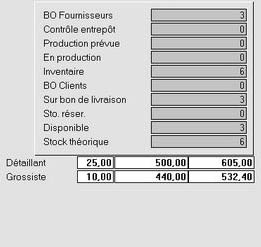
Afficher bénéfice pv: affiche la marge bénéficiaire sur l'article.
Afficher hors pv: affiche le prix de vente hors TVA.
Afficher pv y compris: affiche le prix de vente TVA comprise.
Afficher plusieurs: sélectionnez l'affichage de plusieurs catégories de prix ou devises.
Catégorie tarifaire: si vous avez sélectionné plusieurs devises dans le champ ci-dessus, vous pouvez indiquer une seule catégorie tarifaire à ce niveau. Si vous avez sélectionné plusieurs catégories tarifaires, vous pouvez sélectionner jusqu'à quatre catégories tarifaires.
Devise: si vous avez sélectionné plusieurs catégories tarifaires dans le champ ci-dessus, vous pouvez indiquer une seule devise à ce niveau. Si vous avez sélectionné plusieurs devises, vous pouvez sélectionner jusqu'à quatre devises.
Prix de vente modifiable: détermine si les prix dans l'onglet Généralités sont peuvent oui ou non être adaptés.
Ces configurations permettent d'afficher plusieurs prix de façon synoptique dans l'écran de recherche Articles.
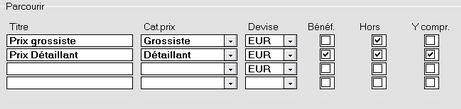

Titre: remplissez un nom descriptif.
Cat. prix: sélectionnez une catégorie de prix.
Devise: sélectionnez une devise.
Bénéf., Hors et Y compr.: indique si vous souhaitez voir la marge bénéficiaire, le prix hors TVA ou le prix TVA comprise.
Champs supplémentaires: dans la partie inférieure de l'écran sont créés les Champs supplémentaires pour l'écran Articles.
Menu Paramètres, Facture, onglet Catégorie tarifaire
Remplissez les noms pour les catégories tarifaires que vous souhaitez utiliser. Il y a 40 champs de saisie à votre disposition (ordre: de gauche à droite).
Remplissez les devises que vous souhaitez utiliser dans l'onglet Prix. Il y a 15 champs de saisie à votre disposition (ordre: de gauche à droite). Appuyez sur F3 pour la liste de sélection des devises.
Pour afficher les devises: activez les colonnes %B ... %O, PV B ... PV O et PV B y compr. ... PV O y compr. par Gestion colonnes dans l'onglet Prix. Les lettres B jusqu'à O sont remplacées par les devises configurées à ce niveau.